Ứng dụng Samsung Internet được biết đến là một ứng dụng duyệt web mặc định được cài đặt sẵn trên điện thoại Samsung. Tuy nhiên, bạn lại không quen sử dụng ứng dụng Samsung Internet mà muốn đặt một ứng dụng duyệt web khác làm trình duyệt mặc định.
Thật may mắn là Samsung cho phép người dùng có thể tùy chỉnh trình duyệt web yêu thích trên điện thoại một cách đơn giản, nhanh chóng. Bài viết dưới đây, Blogkienthuc.edu.vn sẽ hướng dẫn bạn cách thay đổi trình duyệt mặc định trên điện thoại Samsung. Cùng theo dõi nhé.
Bạn đang đọc: Lưu lại ngay cách thay đổi trình duyệt mặc định trên điện thoại Samsung
Hướng dẫn cách thay đổi trình duyệt mặc định trên điện thoại Samsung
Bước 1: Để tiến hành thay đổi trình duyệt mặc định, bạn hãy truy cập vào ứng dụng Cài đặt trên điện thoại > Chọn vào mục Ứng dụng > Tìm và chọn đến ứng dụng duyệt web mà bạn muốn đặt làm mặc định. Trong bài viết này, mình sẽ chọn trình duyệt Chrome làm trình duyệt mặc định.
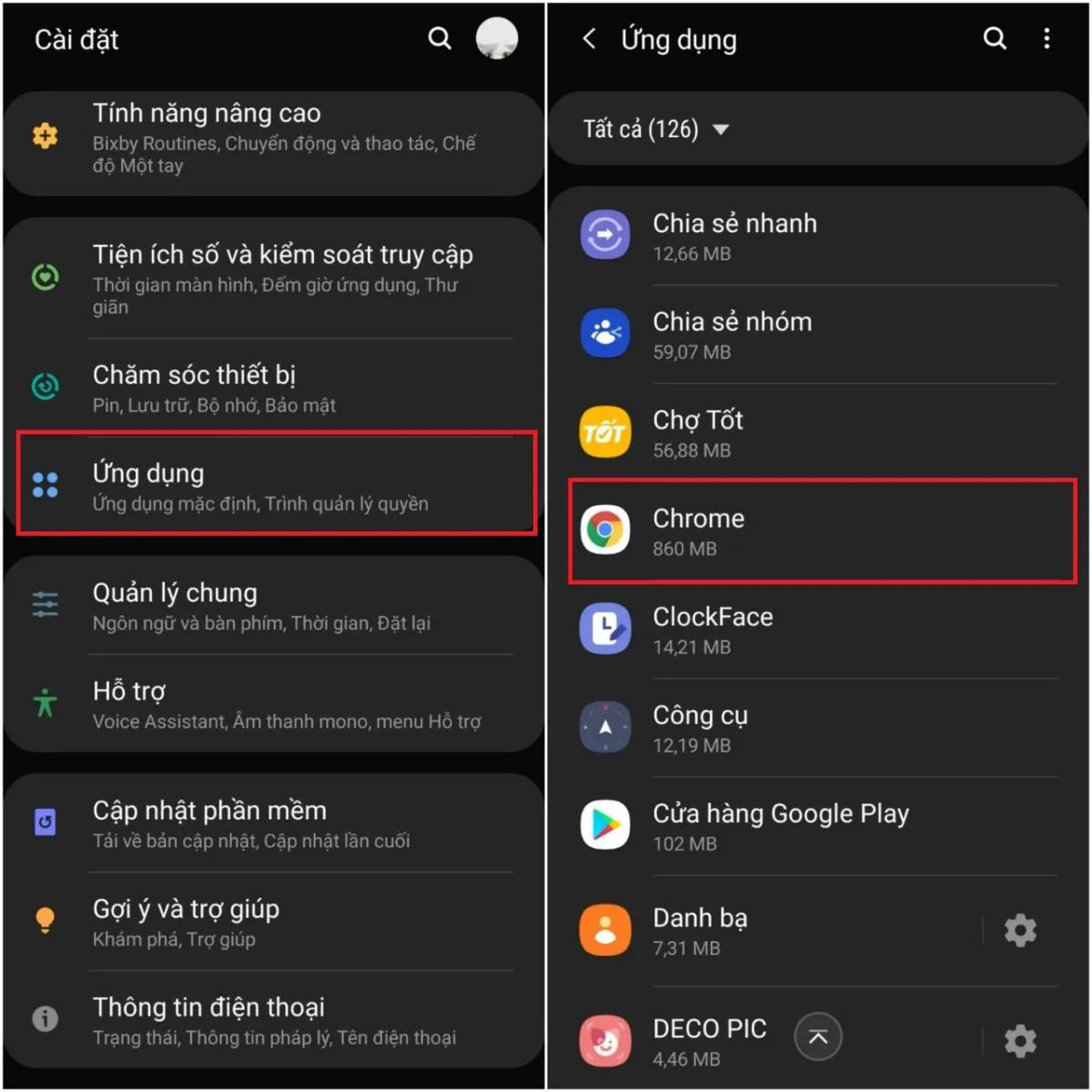
Bước 2: Sau khi chọn vào ứng dụng Chrome, bạn chọn vào mục Ứng dụng trình duyệt > Bạn chọn vào mục Chrome để đặt làm mặc định. Vậy là xong, thật nhanh chóng và đơn giản phải không nào.
Tìm hiểu thêm: Laptop Dell bị sập nguồn bật không lên: Nguyên nhân và hướng dẫn cách khắc phục
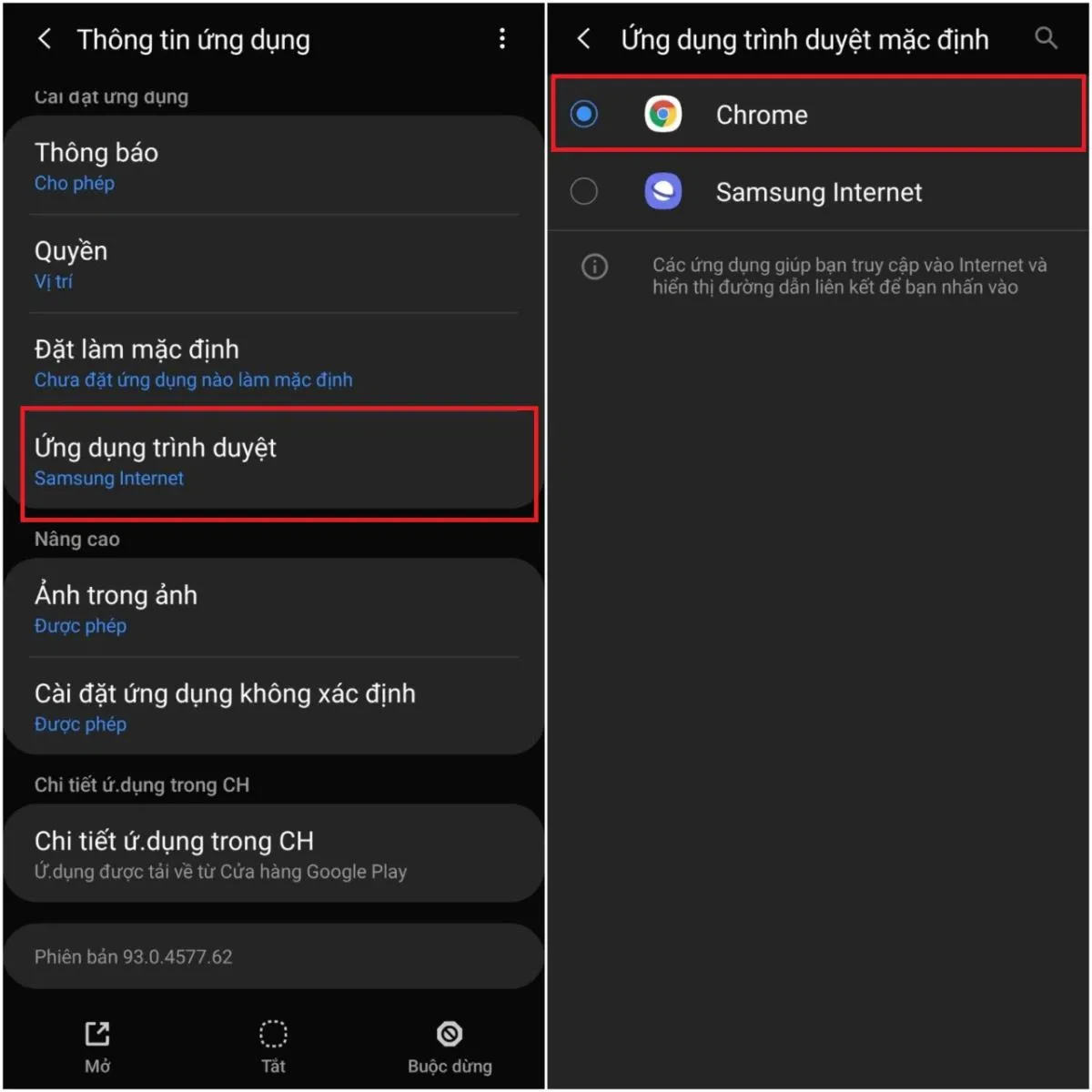
>>>>>Xem thêm: Điện thoại Samsung bị mất màu do những nguyên nhân nào? Cách xử lý khi gặp tình huống này ra sao?
Trên đây là cách để thay đổi trình duyệt mặc định trên điện thoại Samsung. Nếu thấy bài viết hữu ích, hãy chia sẻ đến người thân và bạn bè đang sử dụng điện thoại Samsung được biết nhé. Chúc các bạn thực hiện thành công.
Xem thêm: Hướng dẫn bạn cách thay đổi vị trí thanh địa chỉ trên ứng dụng Samsung Internet

